随着移动办公和学习的普及,笔记本电脑成为我们工作生活中的重要伙伴。作为全球领先的计算机制造商之一,惠普(HP)笔记本电脑因其卓越的性能和用户体验而广受欢迎。但随着使用频率的增加,数据安全也成为了用户必须关注的重点。本文将深入探讨惠普笔记本锁定功能的开启方法以及开启后如何确保电脑的安全性。
开启惠普笔记本锁定功能的详细步骤
一、开启锁定功能的重要性
在开始操作之前,理解锁定功能的重要性是首要步骤。惠普笔记本的锁定功能不仅能保护您的设备不被他人随意使用,同时还能有效保护存储在电脑中的个人隐私和重要数据免遭泄露或损坏。
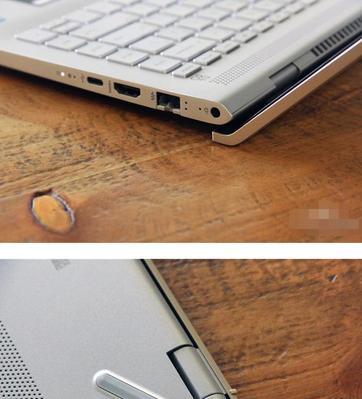
二、锁定功能的开启方法
1.通过“设置”开启锁定功能
1.点击屏幕左下角的“开始”按钮,进入“设置”菜单。
2.在设置菜单中选择“帐户”选项。
3.在左侧菜单中点击“登录选项”。
4.在“登录选项”页面中找到“屏幕锁定设置”,点击“添加”或“更改”按钮。
5.确定密码后点击“确定”,完成设置。
2.使用快捷键开启锁定功能
惠普笔记本通常还支持使用快捷键来锁定电脑屏幕,方法如下:
1.首先确保惠普电脑的电源管理驱动已正确安装。
2.使用快捷键`Win+L`,即可快速锁定屏幕。
三、锁定功能的安全性如何
开启锁定功能后,只有输入正确的密码或者通过其他认证方式才能解锁电脑,这大大提高了设备的安全性。但同时,我们也需要考虑以下方面来确保安全性最大化:
1.设置复杂密码
密码是保护您电脑的第一道防线。建议设置一个既复杂又容易记忆的密码,包括大小写字母、数字及特殊字符的组合。
2.使用生物识别功能
现代惠普笔记本配备了指纹识别或面部识别等生物识别技术,这些技术提供了额外的安全层。建议启用并设置生物识别选项来增强安全性。
3.定期更新系统
确保您的操作系统保持最新状态,这样可以修补潜在的安全漏洞,保持您的设备安全。
4.使用第三方安全软件
除了惠普自带的锁定功能,还可以考虑安装专业第三方安全软件来为您的笔记本提供更全面的保护。

四、常见问题与解决办法

问题:忘记密码怎么办?
解决方法:如果忘记了密码,可以使用“忘记密码?”链接或者联系技术支持以获取帮助。
问题:生物识别功能无法识别怎么办?
解决方法:确保手指或面部清洁、无遮挡,并且录入的生物特征信息清晰准确,必要时重新录入生物特征。
问题:锁定功能是否会影响电脑性能?
解决方法:锁定功能主要是通过锁定屏幕来保护数据安全,不会影响电脑的性能表现。
五、
综合以上内容,开启惠普笔记本锁定功能是一个简单但至关重要的安全措施。不仅能够有效防止未经授权的用户访问您的电脑,还能够在您离开时为您的数据提供保护。通过本文的指导,您可以轻松地为您的惠普笔记本电脑添加一层额外的安全保障。记住,数据的安全性从来不是小事,只有在平时做好准备,才能在关键时刻保护好自己的重要信息。



